티스토리 뷰
이번 시간은 스팀 이메일 변경 관련 정보를 알려드리기 위한 포스팅을 준비했는데 스팀(Steam)은 Valve에서 만든 인터넷 기반 온라인 게임 접속 및 유통 플랫폼으로 많은 유저 분들이 이용하고 계실 겁니다.

이 사이트를 통해 다양한 장르의 게임 소식 및 이용자들이 원하는 게임을 직접 구매 후 체험해볼 수 있으며, 이용자들의 커뮤니티 서비스를 제공하여 관심을 갖고 있는 게임 정보 및 노하우 등을 공유할 수 있어 계정을 만들어 접속하고 계신 분들이 많은데요.
그렇지만 이용을 하다 보면 개인적인 이유가 있거나 인증 코드 전송 시 스팸으로 처리되고 여러 가지 면에서 봤을 때 문제가 있는 것 같다고 판단이 되어 사용 중인 스팀 계정 정보의 이메일을 다른 전자메일 주소로 바꾸고 싶은 마음이 들 수도 있을 겁니다.
그런데 처음 이용해보거나 오랜만에 접속해서 그런지 어떤 경로로 들어가서 바꿀 수 있는 건지 잘 몰라서 헤매고 계신 분들이 있을 텐데 이번 포스팅을 통해 관련 내용을 정리해서 알려드리도록 할 테니 참고해보시면 도움이 될 거예요.
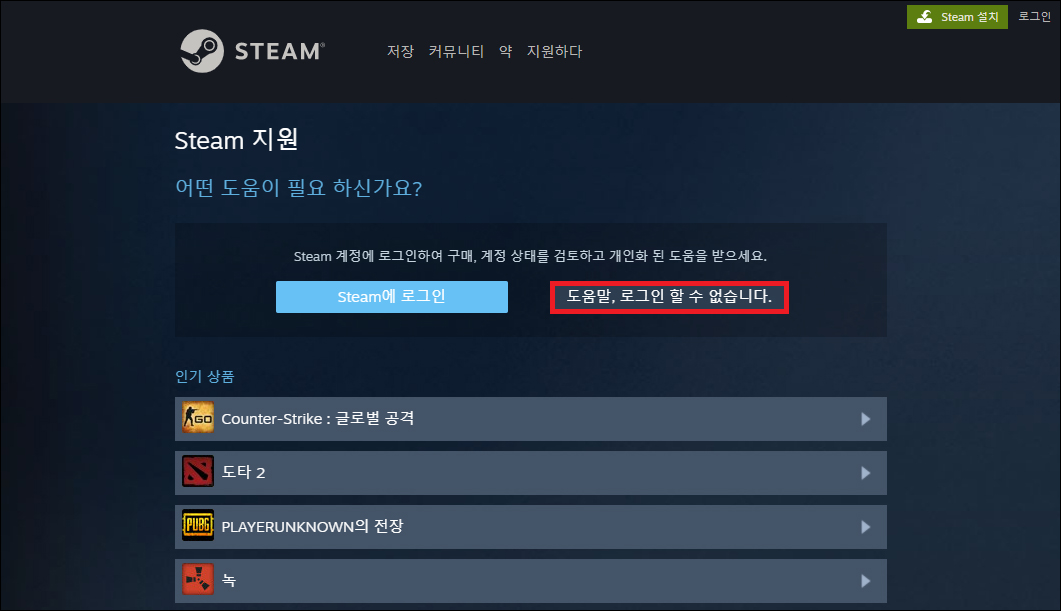
스팀 이메일 변경 작업을 진행하기 위해 Steam 공식 사이트를 연 다음 상단을 보면 [지원하다] 메뉴가 있으니 눌러서 이동하고 바뀐 화면에서 [도움말, 로그인 할 수 없습니다.] 버튼을 눌러줍니다.
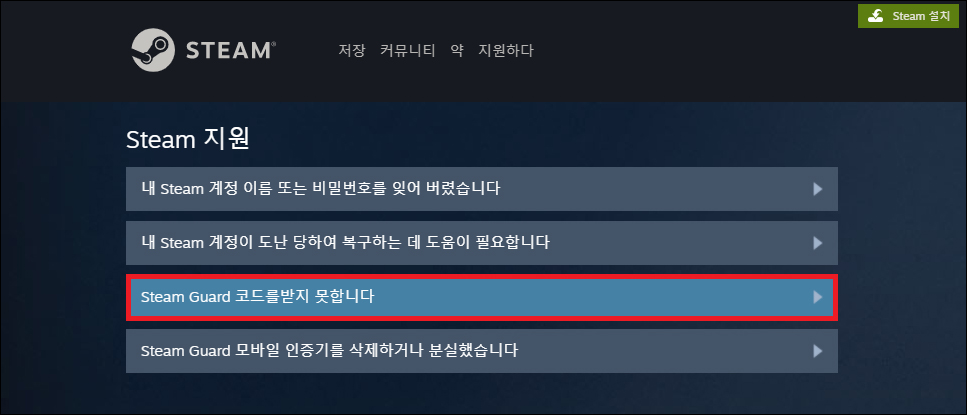
그러면 지원과 관련된 몇 가지 항목이 보여질 텐데 이 중에서 [Steam Guard 코드를 받지 못합니다]를 선택하세요.
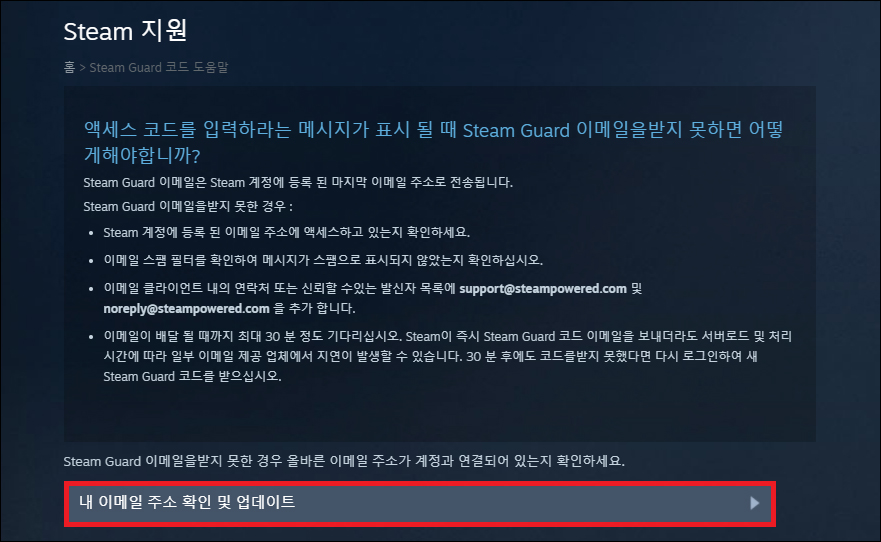
넘어가서 해결 가능한 방법을 몇 가지 알려줄 텐데 이메일을 받지 못한 경우 올바른 이메일 주소가 계정과 연결되어 있는 상태인지 확인하기 위해서 밑에 [내 이메일 주소 확인 및 업데이트]를 눌러줍니다.
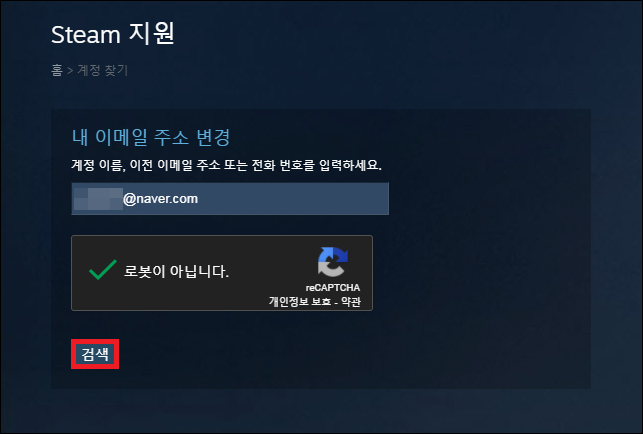
이제 내 이메일 주소 변경으로 계정 이름, 이전 이메일 주소 또는 전화 번호를 입력하라고 안내할 테니 입력을 해준 다음 로봇이 아닙니다에 체크하고 나서 [검색]을 하세요.
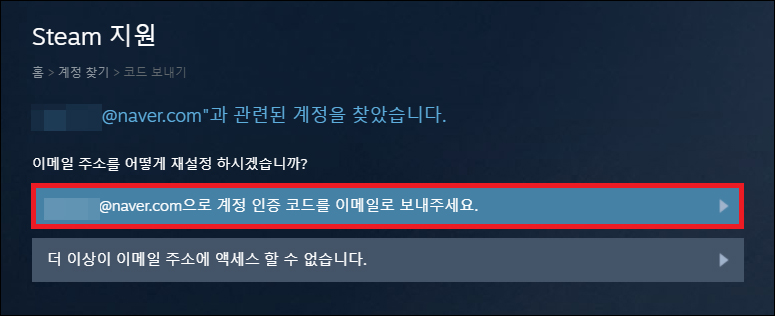
넘어가면 이메일 주소 재설정을 위해 기존에 등록되어 있는 메일로 계정 인증 코드를 보내야 되므로 표시한 항목을 선택합니다.
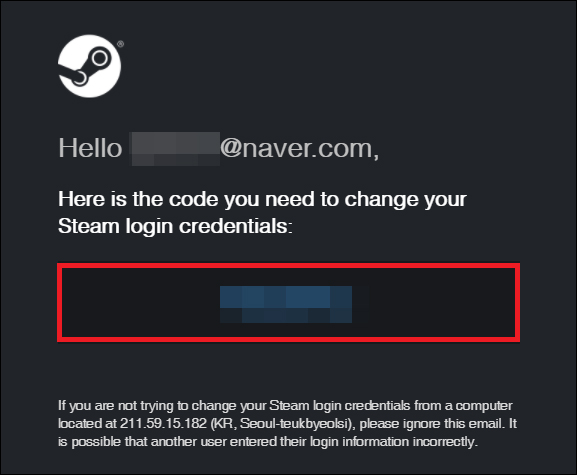
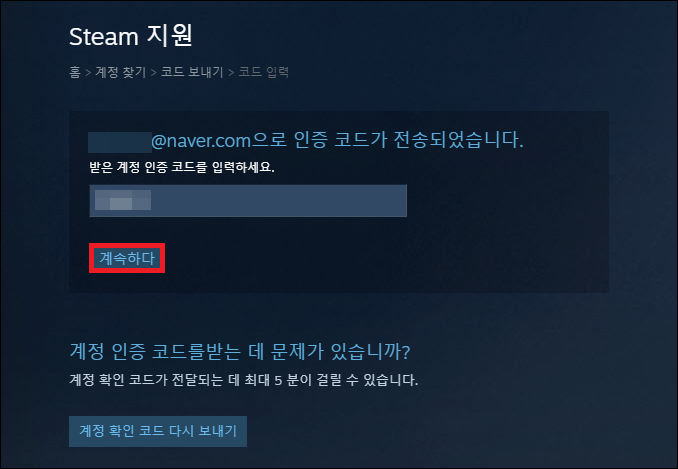
잠시 후 확인을 해보면 Steam Support로부터 메일이 와있을 테니 열어보시고 숫자와 영문이 조합된 코드를 확인하여 돌아온 다음 받은 계정 인증 코드를 입력하는 곳에 동일하게 적은 후 [계속하다]를 눌러주세요.
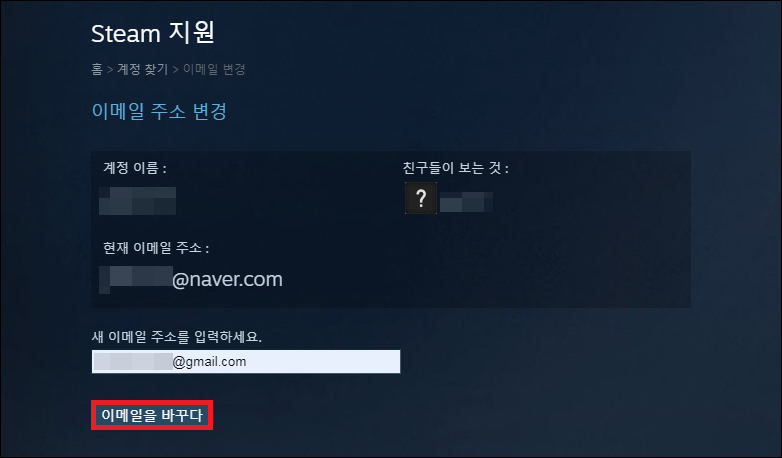
정상적으로 인증되면 스팀 이메일 변경을 할 수 있을 것이며, 새 이메일 주소를 입력하면 되는데 웬만하면 구글의 Gmail을 사용하는 게 여러모로 좋을 테니 지메일 주소를 입력 후 [이메일을 바꾸다]를 누르면 되겠고 이제 새 이메일로 코드가 전송될 겁니다.
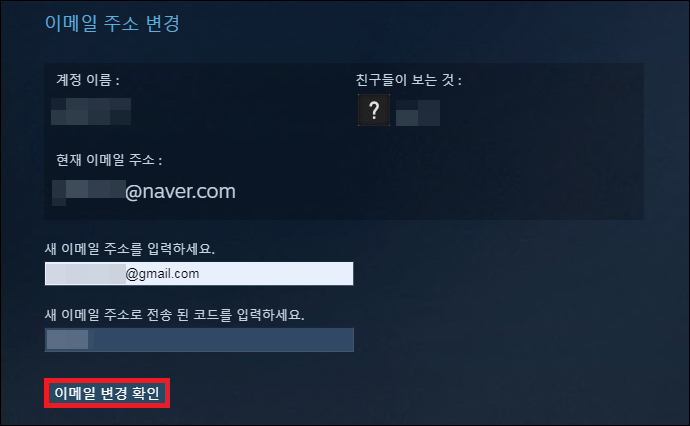
Steam Support에서 보낸 메일을 열고서 방금 전과 동일한 방법으로 코드를 확인하여 동일하게 입력 후 마지막으로 [이메일 변경 확인]을 눌러주세요.
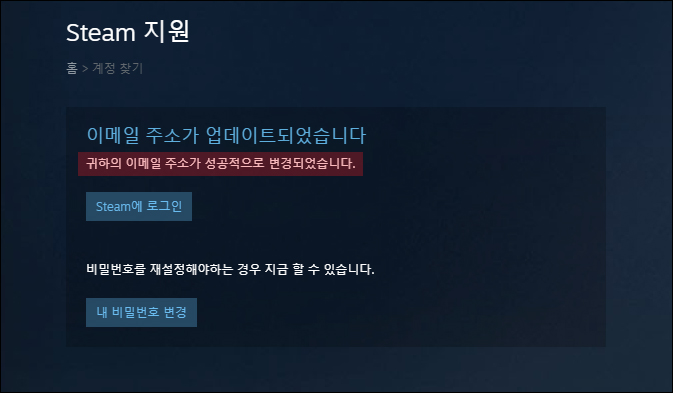
그러면 이메일 주소가 업데이트되었다면서 성공적으로 변경된 것을 알리는 메시지를 볼 수 있으니 접속해서 확인해보면 됩니다.

다시 로그인하는 과정에서 스팀 가드의 특수 코드를 입력하라고 나올 테니 바꾼 이메일로 들어가서 동일하게 코드를 입력 후 제출하면 접속할 수 있으며, 계정 정보로 이동하여 바뀐 걸 볼 수 있을 거예요.
전체적으로 봤을 때 약간 번거로운 절차이긴 하지만 이렇게 알려드린 대로 진행하면 내가 자주 사용하거나 전용으로 사용하는 메일 주소로 바꿀 수 있을 테니 시도해보면 될 것입니다.
부디 이 내용이 유익한 정보가 되셨길 바라겠고 언제나 최신 정보를 제공하기 위해서 노력할게요.
아무쪼록 이 내용을 보고 도움이 됐으면 좋겠으며, 공감 하트(♥) 또는 SNS 등 다른 채널에 공유하거나 스크랩, 퍼가기 정도는 허용이 되지만 무단으로 허락 없이 글을 복사하는 행위를 할 경우에는 적법한 조치를 취하고 있으니 주의하시고 보답을 해준 모든 분들께는 진심을 다한 감사의 말씀드립니다.